Přenášení souborů mezi Androidem a Windows 11 přes Bluetooth

Návod, jak odesílat nebo přijímat soubory mezi zařízením Microsoft Windows 10 a Android zařízením pomocí Bluetooth souborového přenosu
Hledáte koupi Windows 11, ale nemůžete se rozhodnout, kterou verzi zvolit mezi Windows 11 Home a Pro? Objevte rozdíl mezi Windows 11 Home a Pro v krátkém formátu.
Obsah
„IT značky rády vyvíjejí různé verze stejného softwaru, aby zmátly spotřebitele“ – mohli byste si myslet, když vidíte stejné jméno softwaru, ale různé verze nebo edice. Debata o Windows 11 Home vs. Pro může spadat do stejné kategorie – Microsoft se snaží vás zmást mnoha možnostmi. Ale je to skutečně tak?
Podívejte se pečlivě pod kapotu obou edic operačního systému Windows 11, tj. Windows 11 Home a Windows 11 Pro, můj názor se mírně liší.
Nemohu říci nic o jiných vývojářích softwaru, ale vypadá to, že Microsoft pečlivě vytvořil několik edic nejštíhlejšího, nejkrásnějšího, nejbarevnějšího a nejpokročilejšího operačního systému všech dob – Windows 11.
Mezi mnoha edicemi jsou Windows 11 Pro a Windows 11 Home populární. Tyto operační systémy rychle najdete na regálu v kamenném IT obchodě nebo v eCommerce obchodech. Ale jaký je přesně rozdíl mezi Windows 11 Home a Pro? Čtěte až do konce, abyste se dozvěděli více o Windows 11 Home vs. Windows 11 Pro.
Pokud se podíváte na PC s Windows 11 Pro a Windows 11 Home, na první pohled si možná nevšimnete žádných rozdílů. Abyste našli variace mezi těmito dvěma edicemi Windows 11, musíte se podívat hluboko do operačních systémů, do nastavení, ovládacího panelu, zabezpečení atd.
Pro vaše pohodlí jsem rozdíly kategorizoval do následujících diskusí založených na funkcích obou edic:
Jak Windows 11 Pro, tak Home mají podobné minimální systémové požadavky, které jsou uvedeny níže:
Podívejte se na návod na instalaci NVMe SSD pokud potřebujete pomoc.
Toto je pouze konfigurace počítače s minimálním hardwarem, který spustí Windows 11 Pro nebo Home.
Pokud však jste pokročilým uživatelem Windows a chcete vysoké specifikace na svém PC s Windows 11 pro hraní her, grafický design, virtuální výpočty, animační rendering nebo vývoj softwaru, možná budete chtít vědět o maximálních hardwarech obou edic. Teď, Windows 11 Pro a Home jdou dvěma různými směry. Zjistěte více níže:
Je lepší mít Windows Pro nebo Home?
Windows 11 Pro zvládne až 2 TB (2 000 GB) RAM nebo paměťové čipy na architektuře ARM64 a X64 PC. Naopak, Windows 11 Home může pojmout pouze až 128 GB RAM.
Navíc je Windows 11 Pro vhodnější pro rychlejší výpočty než Windows 11 Home. Protože Windows 11 Pro může podporovat až dvě CPU sockety a maximální počet 128 logických CPU ve více jádrech. Naopak, Windows 11 Home může spravovat počítač s jedním CPU socketem a až 64 logickými CPU v různých jádrech.
Z pohledu technických specifikací je zřejmé, že Windows 11 Pro je určen pro vysoce výkonné počítače, které budou sloužit podnikům a profesionálům, které vyžadují rychlejší odezvu, více výpočtů za minutu než Windows 11 Home, a lepší paměťovou kapacitu pro otevření stovek aplikací v jednom počítači.
Porovnáním jejich cen také rozhodnete, zda potřebujete Windows 11 Pro nebo Home. Microsoft vám účtuje 199,99 USD za Windows 11 Pro a 139,00 USD za Windows 11 Home edici aktivační klíče.
Pokud vlastníte originální edici Windows 10 Home nebo Pro, Microsoft vás zdarma upgradne na odpovídající edici Windows 11. Pokud jste ještě neupgradovali z Windows 10 na 11, získejte stáhnout Windows 11 22H2. Možná budete chtít učinit nyní, protože nejstabilnější verze Windows 11 je již na trhu a většina uživatelů také dostává aktualizace vzduchem (OTA).
Upgrade na Windows 11 Pro z Windows 11 Home je však zpoplatněn. Microsoft aktuálně žádá o 99,99 USD za upgrade. Zde je, jak můžete přepnout na Windows 11 Pro z Home:
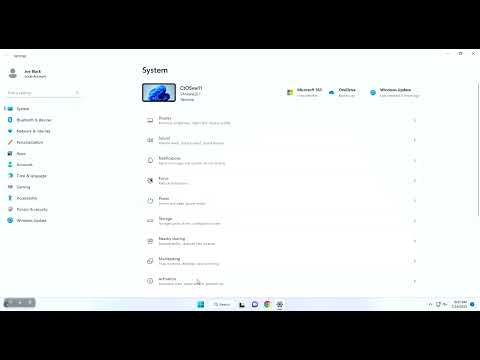
Firmy mohou nastavit Windows 11 Pro na firemních nebo pracovních PC bez aktivního internetového připojení a účtu Microsoft. Po instalaci může IT administrátor organizace nastavit PC pro správu založenou na Active Directory. Firmy mohou instalovat aplikace, spravovat obsah a povolit přihlášení pomocí Active Directory.
Naopak, pokud instalujete edici Windows 11 Home, musíte se při prvním přihlášení k počítači Windows 11 přihlásit pomocí účtu Microsoft. Budete tedy také potřebovat aktivní internetové připojení.
Kromě toho Windows 11 Home nepodporuje Active Directory. Můžete si však nastavit místní účet na Windows 11 Home po počáteční aktivaci.

Jelikož Microsoft vyvinul Windows 11 Pro s cílem oslovit podnikatele a profesionální uživatele, zahrnul do této edice systém šifrování BitLocker. Zařízení s BitLockerem neumožní zloději nebo hackerovi přístup k vašim datům ve vnitřním úložišti zařízení jednoduše obejitím zabezpečovacích systémů Windows, jako jsou přihlašovací údaje atd.
BitLocker šifruje samotný pevný disk nebo SSD a všechny dekódovací kódy ukládá jako hash kódy v modulu TPM 2.0. Nikdo kromě vás nemůže přistupovat k datům na interním úložišti.
Naopak, Windows 11 Home nepřichází s šifrovacím systémem BitLocker, protože zařízení budete většinou používat doma. Pokud máte obavy o osobní data na SSD nebo HDD, zvažte získání Windows 11 Pro.
Organizace mohou umožnit zaměstnancům pracovat z domova nebo z vzdálené kanceláře na jejich PC. V takových případech je snadné smíchat osobní a obchodní data. Microsoft představil Ochranu informací Windows (WIP), aby tento problém vyřešil.
Odděluje firemní data od osobních dat. Také IT administrátoři mohou přímo chránit obchodní aplikace bez potřeby častých aktualizací těchto firemních aplikací. Dále může uživatel nebo administrátor odstranit obchodní data z firemních zařízení, přičemž osobní data zůstanou nedotčena, když je zařízení zaregistrováno do správy mobilních zařízení Intune (MDM).
Váš počítač s Windows 11 Pro bude mít tuto funkci hned po vybalení. Pokud máte počítač s Windows 11 Home, tato funkce tam není. Musíte upgradovat na Windows 11 Pro z verze Home.
Windows 11 Pro přichází s několika extraordinárními funkcemi, které byste jinak museli zakoupit od vývojářů třetích stran. Například můžete být hostitelem pro vzdálenou plochu pomocí protokolu vzdálené plochy (RDP) Windows 11 Pro.
RDP vám umožňuje ovládat jiné počítače s Windows 11 Pro a Home z vašeho PC. Také si ho můžete nastavit na přístup k počítačům Windows 11 vzdáleně.
Microsoft tuto funkci na počítačích Windows 11 Home neumožňuje. Musíte použít aplikace třetích stran jako Team Viewer, AnyDesk atd.
Virtualizace Hyper-V vám umožňuje vytvářet virtuální počítače uvnitř vašeho počítače s Windows 11 Pro. Můžete nainstalovat různé operační systémy, aniž byste zasahovali do stávajícího operačního systému Windows 11. Také nemusíte kupovat VMware workstation pro virtualizaci operačního systému.
Kromě toho můžete využit funkcionalitu Windows Sandbox na PC s Windows 11 Pro k instalaci a provozování rizikových aplikací v bezpečném prostředí. Aplikace a její aktivity nebudou mít možnost rozšířit se do dalších částí počítače, pokud by se jednalo o virus nebo program malware, který studujete.
Virtualizace Hyper-V a Windows Sandbox nejsou k dispozici v edici Windows 11 Home.
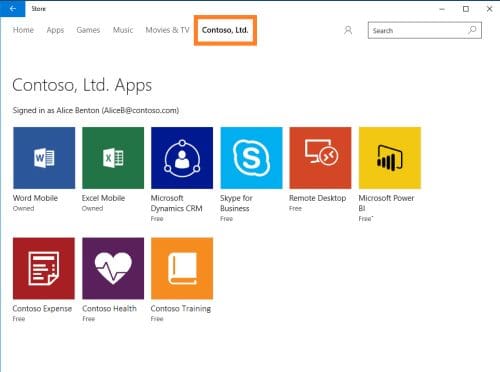
Edice Windows 11 Pro mají možnost Microsoft Store pro firmy. IT administrátor firemní organizace může aktivovat tuto funkci, aby nahradil výchozí Microsoft Store na počítačích Windows 11.
Takže zaměstnanci mohou přistupovat pouze k předem schváleným UWP aplikacím na Microsoft Store pro firmy. IT administrátor může diktovat, kolik aplikací si můžete stáhnout, kdy je odinstalovat a další.
Firmy mohou také provádět hromadnou instalaci obchodních aplikací pomocí Microsoft Store pro firmy.
Pokud máte edici Windows 11 Home a potřebujete používat funkci Microsoft Store pro firmy pro potřeby společnosti, nemůžete, pokud se nezaplatíte upgrade z Windows 11 Home na Pro za dodatečné 99,00 USD.
Windows 11 Pro a Home přicházejí s Herním režimem a Xbox Game Bar, herními funkcemi Windows 11. Pokud jste nízký nebo střední hráč, Windows 11 Home je pro vás dobrá volba.
Avšak profesionální hráči a online streamers mohou zjistit, že Windows 11 Home není vhodná, protože možnosti upgradu jsou omezené. Můžete maximálně jít na 128 GB RAM a 64 CPU jader. Naopak Windows 11 Pro přichází s rozsáhlými možnostmi úpravy hardware, jako 2 TB RAM a kompatibilita s 128 CPU jádry.
Do této chvíle byste měli prozkoumat všechny hlavní rozdíly mezi Windows 11 Home a Pro.
Stojí za to přejít z Windows 11 Home na Pro?
Windows 11 Home je správná volba pro lehké osobní používání doma. Ale pokud plánujete otevření domácí kanceláře, práci na volné noze nebo živé streamování v budoucnu, pořiďte si Windows 11 Pro.
Návod, jak odesílat nebo přijímat soubory mezi zařízením Microsoft Windows 10 a Android zařízením pomocí Bluetooth souborového přenosu
Pokud máte problémy nebo se vám systém neustále vypíná, postupujte podle kroků pro obnovení systému ve Windows 11, abyste vrátili zařízení do předchozí verze.
Rozčiluje vás funkce vypravěče ve Windows 11? Naučte se, jak vypnout hlas vypravěče pomocí několika snadných metod.
Tento návod vám ukáže, jak zjistit verzi DirectX, která běží na vašem počítači se systémem Microsoft Windows 11.
Chcete-li spustit přímo na plochu Windows, přejděte do nastavení účtu a zakážte možnost, že uživatelé musí zadat uživatelské jméno a heslo.
Pokud se zvuky USB objevují bez důvodu, existuje několik metod, kterými se můžete zbavit tohoto zvuku odpojeného zařízení.
Ukážeme vám, jak vyřešit problém, kdy jsou možnosti spořiče obrazovky v Microsoft Windows 11 šedé a nelze je vybrat.
Zjistěte, co dělat, když hlavní lišta systému Windows nefunguje v systému Windows 11, s seznamem osvědčených řešení a tipů na odstraňování problémů.
Pokud smažete poškozené body obnovení systému ve Windows 11, zajistíte, že vaše záložní soubory vás mohou chránit před rozsáhlými poruchami.
Chcete odstranit služby Windows, které na svém počítači se systémem Windows 11 nechcete? Zde naleznete několik bezproblémových metod, kterým můžete důvěřovat!
Jak povolit nebo zakázat funkci ochrany souborů systému Microsoft Windows pomocí registru a dalších metod pro Windows 10 a 11.
Naučte se několik metod pro povolení a zakázání možnosti vypalování disků v systému Microsoft Windows 11 pomocí tohoto snadno srozumitelného návodu.
Pro opravu problémů se zpožděním videa na Windows 11 aktualizujte ovladač grafické karty na nejnovější verzi a deaktivujte hardwarovou akceleraci.
Nechcete, aby se k vašemu počítači dostali jiní, zatímco jste pryč? Vyzkoušejte tyto efektivní způsoby, jak zamknout obrazovku ve Windows 11.
Přečtěte si tento článek, abyste se dozvěděli jednoduchý krok za krokem proces, jak připojit notebook k projektoru nebo TV v OS Windows 11 a Windows 10.
Zjistěte, jak krok za krokem zakázat a povolit PIN kódy ve Windows 11, abyste mohli řídit přihlášení a přístup k vašemu zařízení.
Přečtěte si tento článek, abyste se naučili snadné způsoby, jak zastavit průběžné aktualizace Windows 11. Také se dozvíte, jak zpozdit pravidelné aktualizace.
Pokud se nepřipnuté aplikace a programy stále objevují na hlavním panelu, můžete upravit soubor XML a odstranit vlastní řádky.
Objevte rozdíl mezi Windows 11 Home a Pro v krátkém formátu v tomto článku a zvolte správnou verzi Windows 11.
Chcete zakázat zobrazení dialogového okna pro potvrzení odstranění na počítači se systémem Windows 11? Přečtěte si tento článek, který popisuje různé metody.
Existuje mnoho důvodů, proč se váš notebook nemůže připojit k Wi-Fi, a proto existuje mnoho způsobů, jak chybu opravit. Pokud se váš notebook nemůže připojit k Wi-Fi, můžete tento problém vyzkoušet následujícími způsoby.
Po vytvoření bootovacího USB pro instalaci systému Windows by uživatelé měli zkontrolovat výkon bootovacího USB a zjistit, zda bylo vytvoření úspěšné.
Několik bezplatných nástrojů dokáže předvídat selhání disku dříve, než k němu dojde, což vám dává čas na zálohování dat a včasnou výměnu disku.
Se správnými nástroji můžete prohledat systém a odstranit spyware, adware a další škodlivé programy, které se ve vašem systému mohou ukrývat.
Když se například počítač, mobilní zařízení nebo tiskárna pokusí připojit k počítači se systémem Microsoft Windows přes síť, může se zobrazit chybová zpráva „Síťová cesta nebyla nalezena – Chyba 0x80070035“.
Modrá obrazovka smrti (BSOD) je běžná a ne nová chyba systému Windows, která se objevuje, když se v počítači vyskytne nějaká závažná systémová chyba.
Místo provádění manuálních operací a operací s přímým přístupem ve Windows je můžeme nahradit dostupnými příkazy CMD pro rychlejší přístup.
Po nespočetných hodinách používání svého notebooku a stolního reproduktoru na vysoké škole mnoho lidí zjistí, že pár chytrých vylepšení může proměnit stísněný prostor na koleji v dokonalé streamovací centrum, aniž by museli utratit spoustu peněz.
Z Windows 11 bude Internet Explorer odebrán. V tomto článku vám WebTech360 ukáže, jak používat Internet Explorer ve Windows 11.
Touchpad notebooku neslouží jen k ukazování, klikání a zoomování. Obdélníkový povrch také podporuje gesta, která umožňují přepínat mezi aplikacemi, ovládat přehrávání médií, spravovat soubory a dokonce i zobrazovat oznámení.


























